如何創建酒店虛擬旅遊以增加在線酒店預訂 [2023]
已發表: 2023-04-07每年的這個時候,人們都開始計劃短假和旅行。 如果您擁有一家酒店,那麼吸引他們的注意力以進行更多預訂對您來說至關重要。
在嘗試通過您的網站提高在線排名並投放廣告時,您必須讓您的網站為更多轉化做好準備。
現在,人們通常在出發前瀏覽計劃目的地的可用酒店。 但陳舊的圖片甚至視頻導覽如今已變得相當普遍,並不總能給潛在客戶留下深刻印象。
那麼你能做些什麼不同的事情呢? 使用交互式酒店虛擬導覽。
您是否知道潛在客戶在具有虛擬瀏覽的網站上瀏覽時間要長 5 到 10 倍?
潛在客戶在您網站上停留的時間越長,他/她預訂您酒店房間的機會就越大(如果在他們的預算範圍內)。
在本文中,您將了解為什麼您也應該使用酒店虛擬導覽,以及如何輕鬆創建酒店虛擬導覽,買家可以在導覽中直接預訂房間。
讓我們開始吧。
為什麼酒店虛擬旅遊是獲得更多預訂的完美解決方案
酒店虛擬之旅不僅可以讓潛在客戶清楚地了解他們在現實生活中的期望,還可以增加他們對您酒店的信心。
據 Virtual360NY 稱,超過 50% 的成年人在研究酒店和度假村時更喜歡觀看虛擬旅遊。
事實上,根據 3D Tours Dubai 的一項調查,高質量的虛擬旅遊可以在旺季增加高達 85% 的在線預訂量!
那麼為何不? 虛擬旅遊顯然可以讓您的潛在客戶更輕鬆地選擇合適的酒店。
- 潛在客戶將清楚地了解房間的組織方式以及入住您的酒店時可能獲得的其他設施。 通過圖像,這通常不是那麼逼真。
- 虛擬酒店之旅將使潛在客戶能夠控制自己在酒店周圍導航並查看可用房間。 這種額外的控制權會讓他們覺得自己很特別,他們會發現做決定時會更自在。
- 您將能夠在交互式虛擬導覽中專門突出房間的主要特徵。 例如,假設您的酒店房間提供私人泳池,並且您添加了房間和泳池的虛擬遊覽。 客戶將遠程體驗到這到底有多神奇。
- 另外,您可以包含工具提示,他們可以單擊這些提示來獲得書面說明。 就游泳池而言,您可以提及是否允許混合溫水和冷水,甚至可以提及容量。
- 最重要的是,您可以讓您的潛在客戶在虛擬旅遊中嘗試預訂房間。
虛擬遊覽可以更輕鬆地與潛在客戶建立聯繫的原因有很多。 但其中最重要的是您將完全控制潛在客戶。
這意味著您無法決定他們如何看待您的酒店。 客戶將四處走動並決定他們認為適合他們的房間。 而且,如果您將旅行做得非常詳細,例如,為每個房間命名並提及它們的設施,包括提供重要信息的正確熱點,並包括您房間的預訂表,客戶更有可能做出積極的決定.
現在,許多人說創建虛擬旅遊非常昂貴或複雜。 但是你猜怎麼著,情況恰恰相反。
您會在網上找到多種工具,它們可以幫助您輕鬆創建虛擬遊覽。 您所需要的只是一台優質的 360 度相機,可以拍攝酒店客房和酒店周邊地區的 360 度全景圖像。 然後,您可以使用它們立即生成引人入勝的虛擬導覽。
如果您使用 WordPress 創建了您的網站,那麼它更適合您。 你會發現一個名為 WPVR 的可靠插件,它是目前 WordPress 中最好的虛擬旅遊創建者。 它非常易於使用,而且一點也不貴。
讓我們看看如何使用 WPVR 在 WordPress 中輕鬆創建酒店虛擬旅遊。
如何在您的 WordPress 網站中創建酒店虛擬之旅
以下是使用 WPVR 創建的交互式酒店房間虛擬遊覽示例。
您會看到一些圖標,您可以單擊這些圖標以獲取有關您獲得的服務的更多詳細信息,並且您可以瀏覽整個 360 度視圖以更好地了解房間的組織方式。
此外,還有一張預訂表供您立即預訂房間。
你可以清楚地看到這是多麼吸引人。 在接下來的幾個步驟中,您將了解如何使用 WPVR 創建類似的遊覽。
一旦您知道如何為酒店房間創建場景,您就可以通過添加更多房間、走廊、游泳池和酒店其他設施的場景來創建一個完整的酒店之旅。
如何在 WordPress 中自行進行虛擬遊覽
1. 準備合適的 360 度圖像
首先,您應該考慮拍攝高質量的 360 度酒店照片。 您可以使用優質的 DSLR 相機甚至 iPhone 為您的酒店拍照。
一張好的圖片將始終確保您要展示的內容能夠傳達給客戶。 不要落後於基礎知識。 讓我們查看有關創建我們自己的酒店房間虛擬之旅的快速指南。
2. 考慮為酒店房間使用單一圖像
您可以考慮遵循的一種策略是為您的每個酒店房間使用一個 360 度圖像,從中心傾斜。 過去,我們看到人們從不同角度使用多個房間圖像,導致轉化率較低。 這主要是因為房間從不同的位置看可能會有所不同。 相反,從房間的中心提供 360 度全景是明智的。
但是,如果您提供的蜜月套房或皇室套房有多個房間,那麼您可以考慮在每個房間中加入一個場景。 如果您想為您的虛擬之旅添加多個場景,您可以按照本指南進行操作。
3. 在您的 WordPress 網站上安裝並激活 WPVR
現在,繼續並在您的 WordPress 網站上激活 WPVR。 (免費)
- 轉到 WordPress 儀表板並將鼠標懸停在插件上。
- 單擊“添加新”。
- 搜索 WPVR。 找到它後,安裝並激活它。 (您也可以直接從 WordPress 存儲庫中的 WP VR 頁面下載和上傳插件,)
- 接下來,獲取 WPVR Pro 並激活它。
- 您還需要 WPVR Fluent Forms Addon。
**免費插件可讓您創建簡單的虛擬遊覽,但如果您想讓它更具吸引力和意義,您將需要 WPVR Pro。
** WPVR Fluent Forms Addon 用於在熱點內嵌入預訂表格。 您將在本文後面了解更多相關信息。
4. WPVR基本配置
在您的站點上安裝 WPVR 後,您需要在常規設置中配置一些內容。
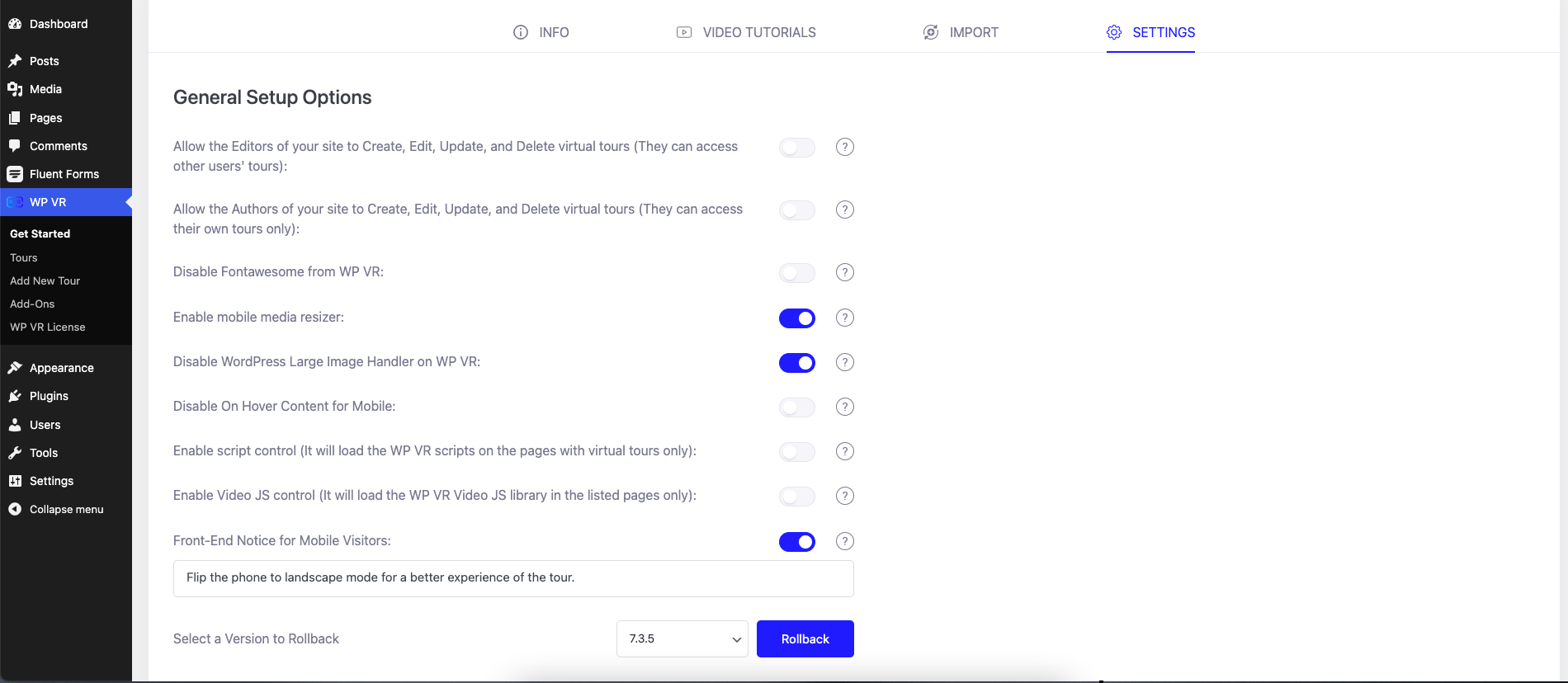
- 在 WP VR 上禁用 WordPress 大型圖像處理程序:
由於您要炫耀您的酒店房間,因此您需要高質量的圖像。 高質量的圖像往往是大文件。 此選項可讓大圖像保持其質量並阻止 WordPress 壓縮它們。
- 啟用移動媒體調整器
此選項將使您的 360 度圖像針對較小的屏幕尺寸進行優化,特別是對於移動和智能手機用戶。
- 移動訪客前端提示
您可以向移動用戶提供關於翻轉手機以獲得更好體驗的任何自定義通知。
5.創建酒店虛擬旅遊場景
我們現在將專注於使用 WPVR 插件創建虛擬酒店 360 度房間遊覽。
在您的儀表板菜單上,將鼠標懸停在 WPVR 上並單擊添加新遊覽。
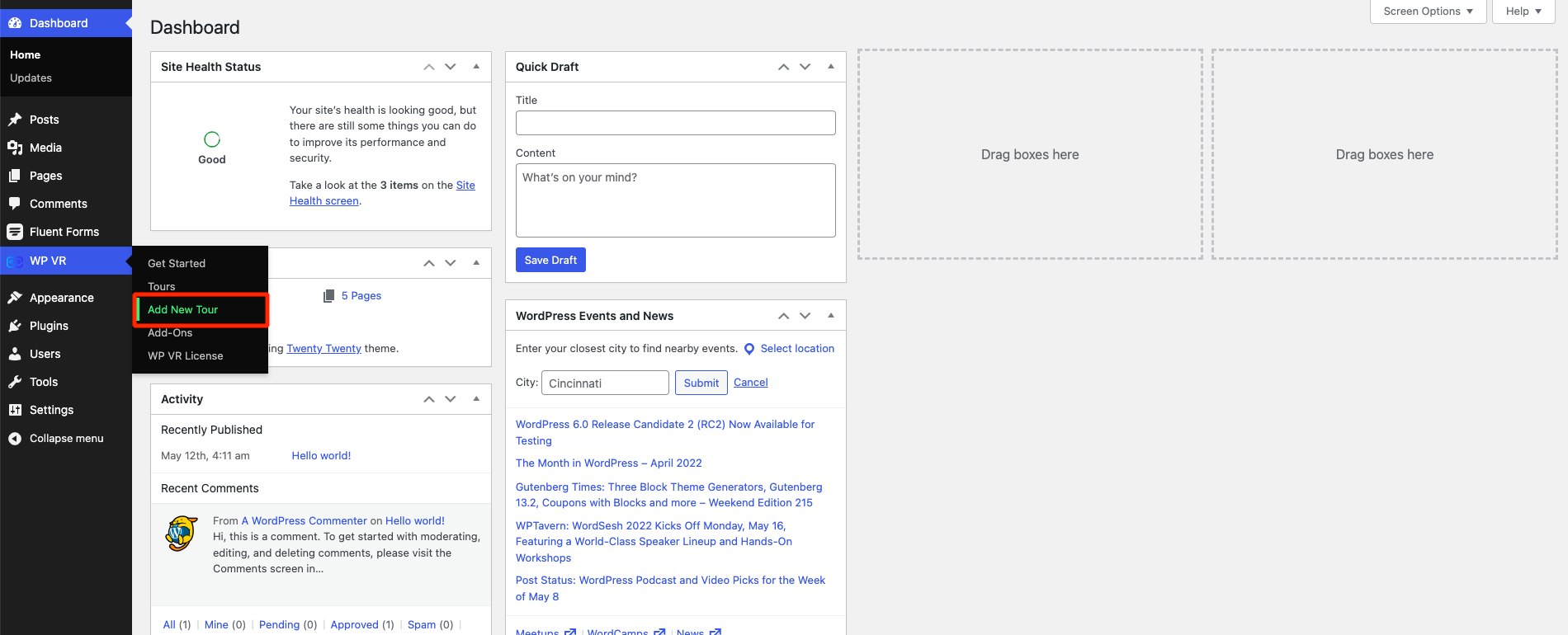
它將帶您到新的旅遊創建頁面。
在這裡,首先,為您的旅行命名。
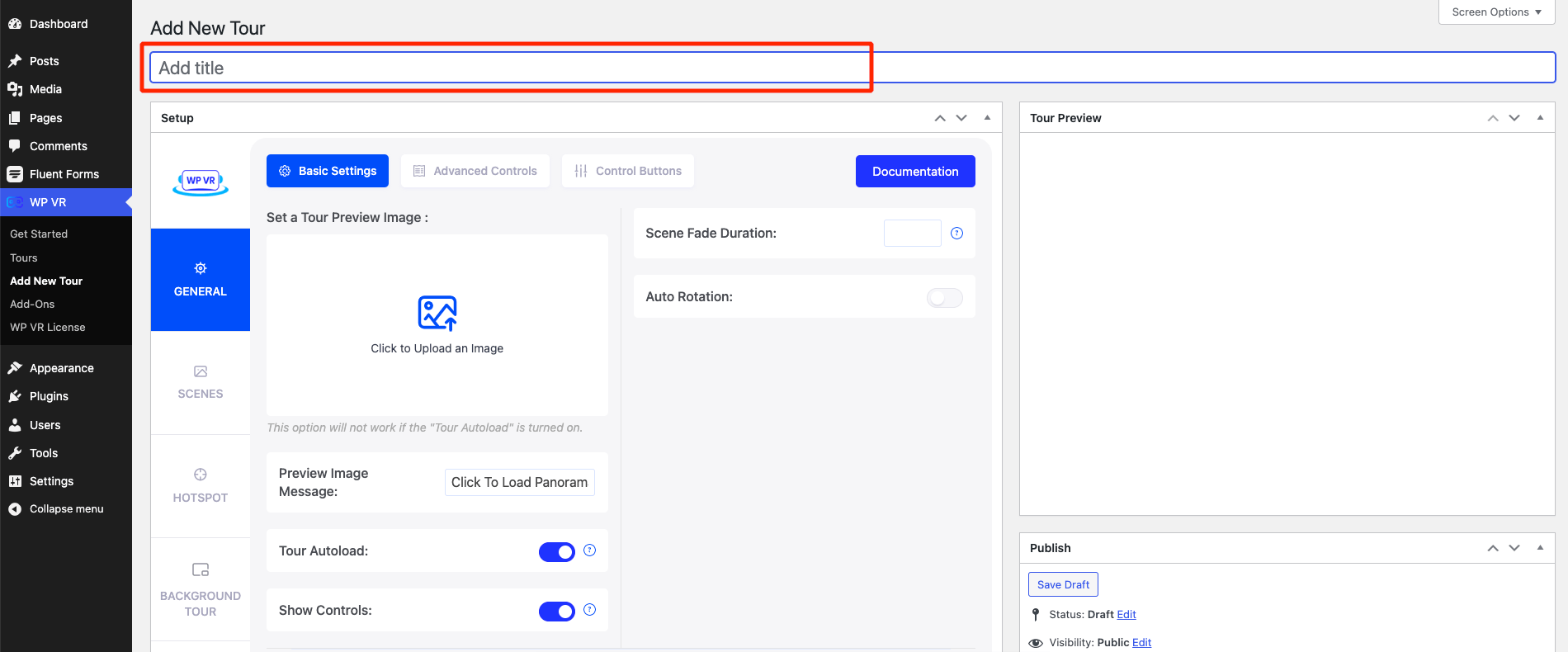
接下來,啟用自動旋轉功能。
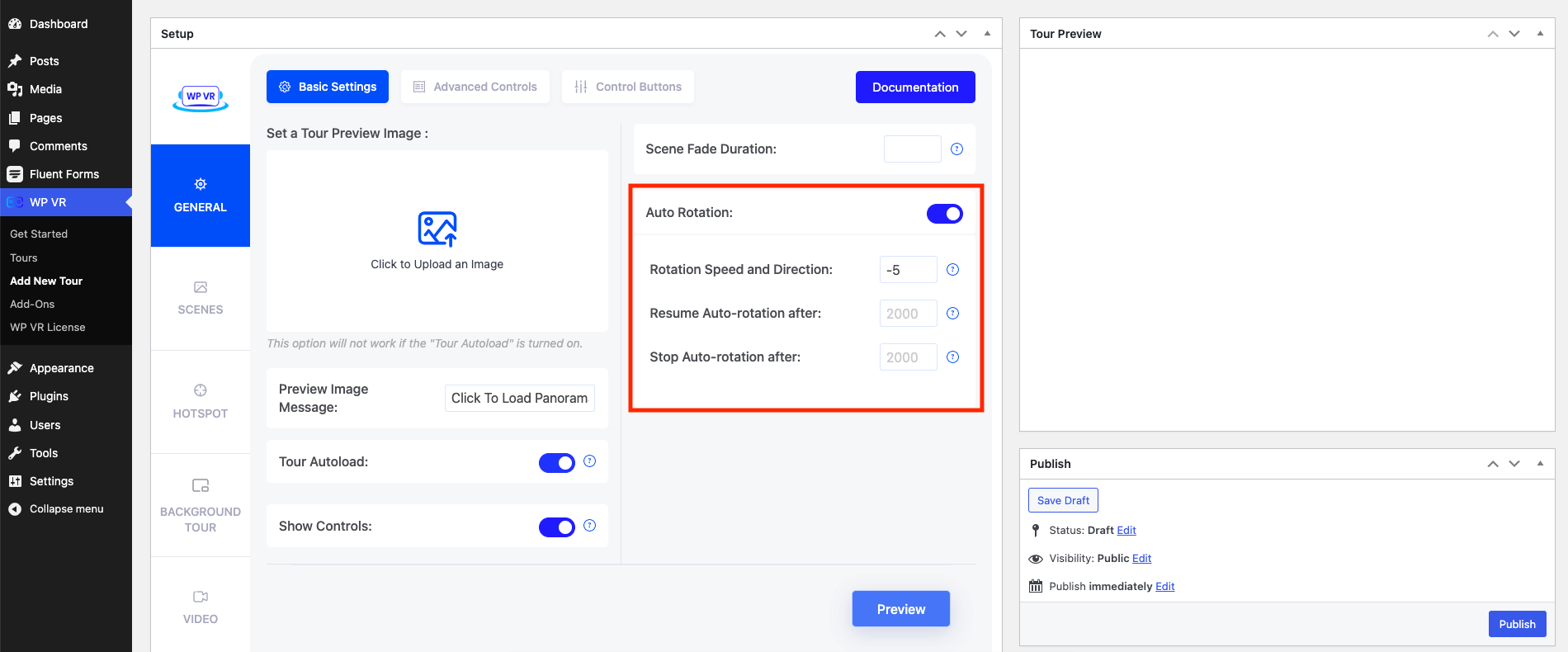
將旋轉速度設置為較慢的速度(-5 是一個很好的值),這樣您的遊覽就不會旋轉得太快。
現在,轉到“場景”選項卡並上傳酒店房間的 360 度全景圖像。
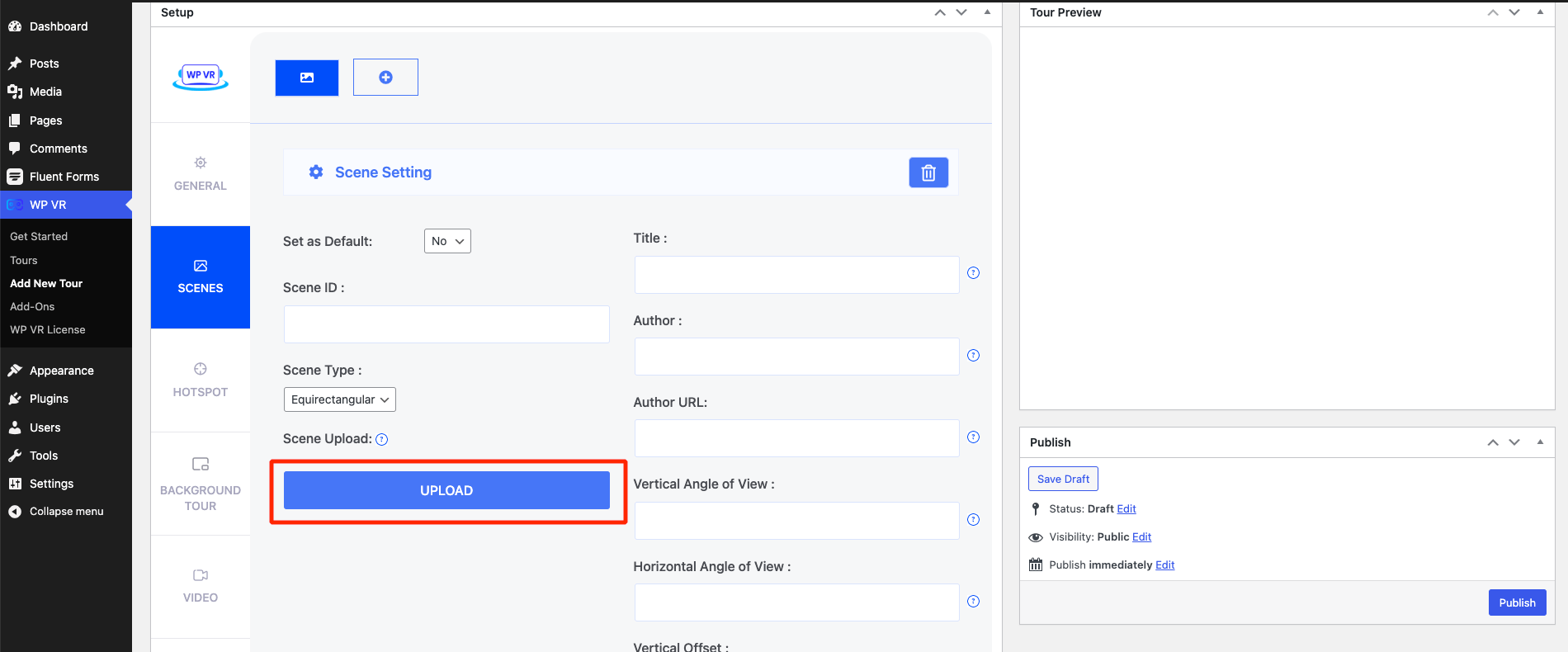
然後提供場景 ID,向下滾動,然後單擊預覽。
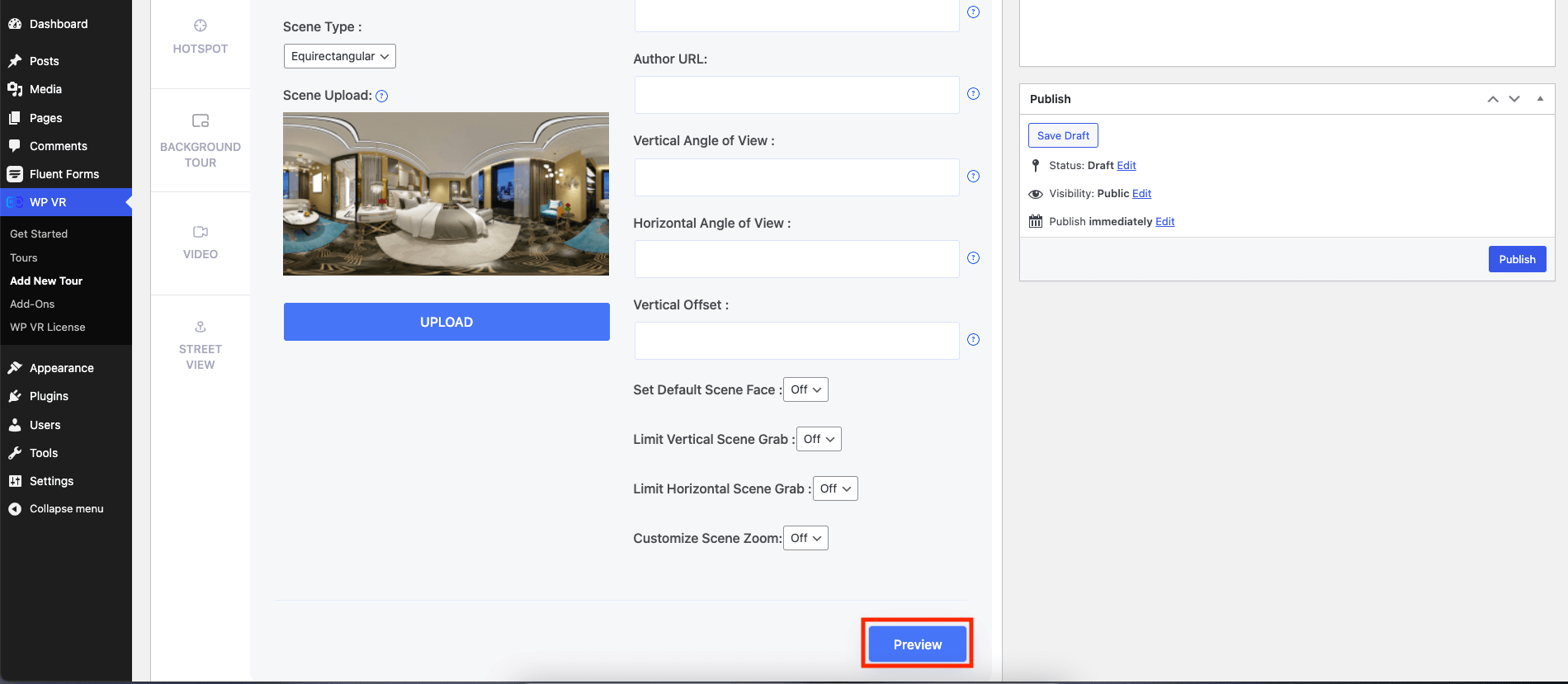
這會將 360 度全景圖像轉換為虛擬遊覽,並讓您預覽右側的外觀。
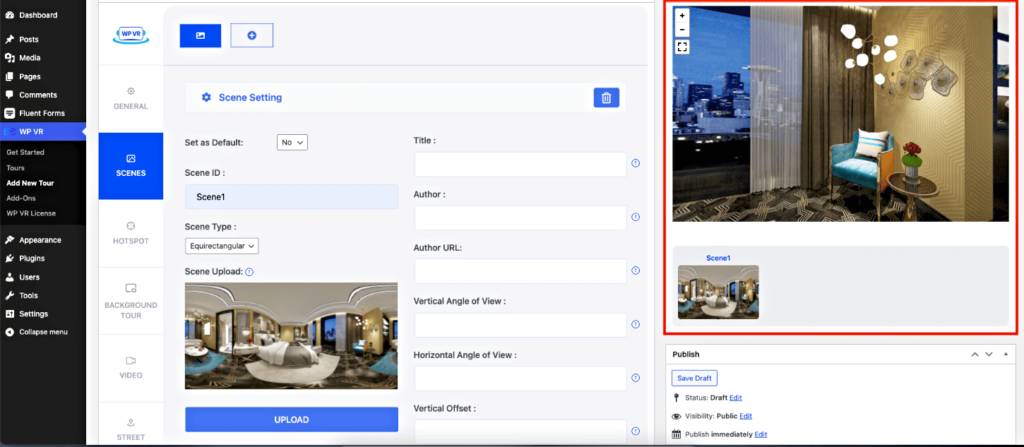
在這裡,您可以看到基本控件出現在遊覽預覽左上角的左側。 您還可以看到,由於我為圖像添加了標題,因此標題也出現在了遊覽預覽中。

然後單擊預覽上方的“發布”按鈕,遊覽將被保存。
到目前為止,您創建的內容可以使用免費版 WPVR 輕鬆實現。
現在,讓我們為這個虛擬之旅添加更多功能,使其更具吸引力,而我們接下來將使用的功能正是您需要 WPVR Pro 的原因。
6.使用高級控制選項
在“常規”菜單中,如果您轉到“高級控制”選項卡,您會發現幾個可以通過此虛擬漫遊增加轉化率的 Pro 功能。
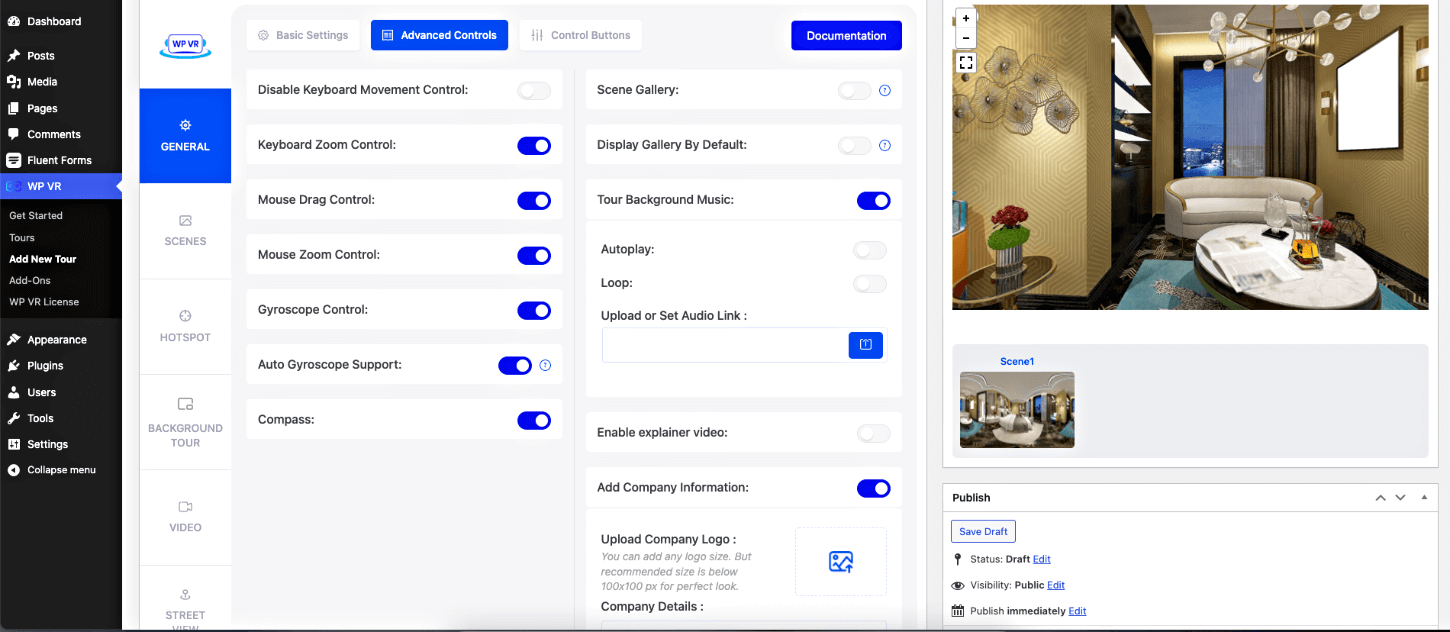
您應該在酒店客房參觀中使用以下功能:
- 陀螺儀
啟用此功能將使您的潛在客戶在他們的智能手機上體驗到更好的體驗。
- 羅盤
此選項將在遊覽中查看指南針,這將幫助觀眾了解方向。
- 背景音樂
旅遊背景音樂是一項重要功能,可以使旅遊更具吸引力。 您可以添加個性化錄音,也可以簡單地在巡演中添加舒緩的音樂。
- 添加公司信息
您的酒店品牌是營銷和廣告所必需的。 將您酒店的徽標和詳細信息添加到此部分。
- 解說視頻
您還可以使用解釋器視頻功能添加您自己的簡短介紹視頻,如果潛在客戶願意,他們可以觀看。
然後,您可以轉到“控制選項”選項卡,並為屏幕左下角的控制按鈕使用自定義圖標。
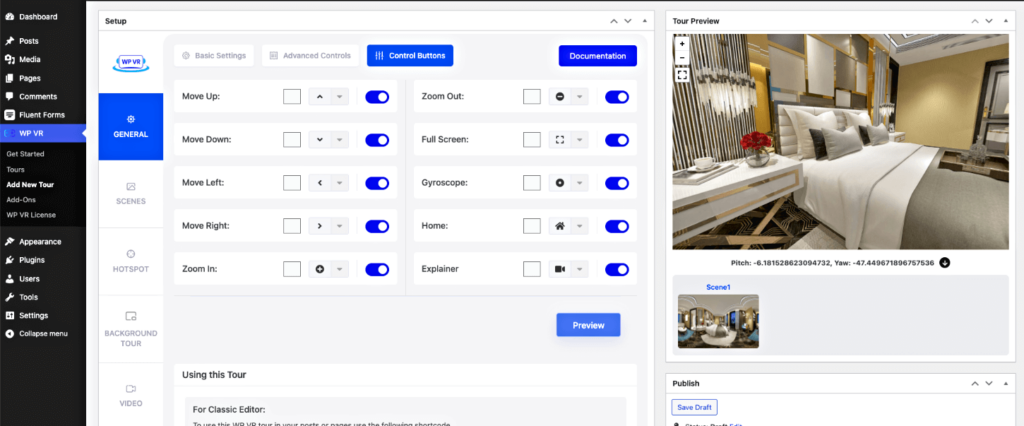
7.使用熱點來提高參與度
熱點是 WPVR 的最佳功能。 這將使您的遊覽從基本的 360 度全景圖變成交互式虛擬遊覽。
在您上面看到的示例遊覽中,您會注意到一些藍色圖標,您可以將鼠標懸停在這些圖標上或單擊它們以獲取更多詳細信息。 這些就是我們在 WPVR 中所說的“熱點”。
它基本上是一個圖標,您可以使用它通過在點擊/懸停時提供信息、在點擊/懸停時顯示圖像或視頻、添加音樂,甚至提供預訂表格來與買家建立聯繫。
讓我們看看如何使用它們。
首先,轉到場景菜單正下方的熱點菜單。
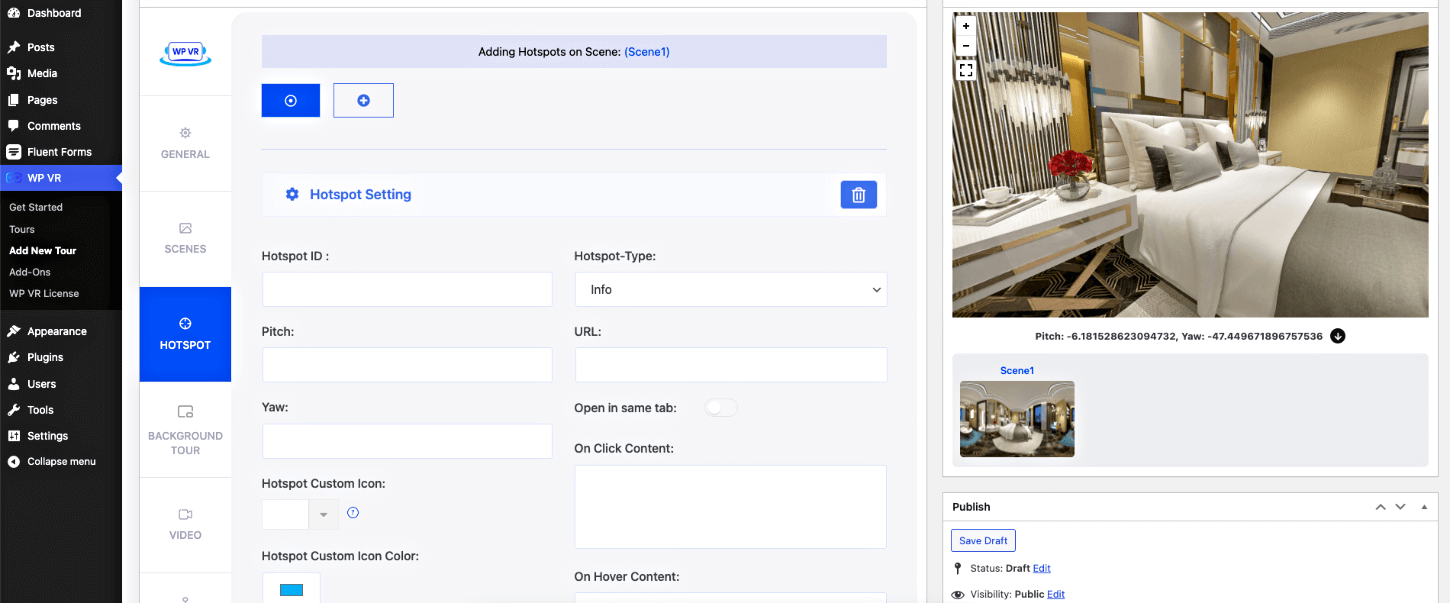
現在,有 4 種類型的熱點。 讓我們快速了解它們。
- 信息類型
信息類型熱點允許您通過單擊或懸停(即工具提示)查看信息。 您還可以顯示圖像、視頻或 gif(您可以使用基本 HTML 將其包括在內)。
– 在這裡學習更有效地使用它。
我們將使用這種類型的火鍋。
- 場景類型
這種類型的熱點可以讓您連接兩個場景。 因此,如果您有兩個房間,您可以包含一個場景類型熱點,以允許訪問者在兩個房間之間單擊和移動。
– 在這裡學習更有效地使用它。
在酒店房間遊覽中,除非是兩間套房,否則我們不會使用它。 但是對於一個完整的酒店虛擬旅游來說,這將非常有用,可以讓遊客在旅遊的不同地點之間移動。
- 流利的形式
這是一個很棒的功能。 將預訂表格添加到 WPVR 的方法是使用 Fluent Forms 創建表格。 準備好表單後,您可以將該表單分配給 Fluent Forms 類型的熱點。 然後,訪問者可以單擊它以在遊覽中獲得預訂表格。 當您擁有 WPVR Fluent Forms Addon 時,您將獲得此選項。
我們將使用這種類型的熱點在旅遊中放置預訂表格。
- WooCommerce 產品
此熱點用於將 WooCommerce 產品鏈接到圖標,訪問者可以在遊覽時單擊該圖標購買產品。 了解更多。
我們不會在酒店房間虛擬遊覽中使用此類熱點。 但這可以用於完整的酒店虛擬遊覽、酒吧區周圍,或者您接受訂單的紀念品商店。
現在您了解了熱點類型,讓我們了解如何有意義地添加熱點。
在熱點菜單上,最初可以設置一個空白熱點。
在這裡,包括一個熱點 ID。 然後在遊覽預覽中,單擊要放置熱點圖標的位置。
然後在預覽下方,您會看到一些坐標更新。 單擊坐標旁邊的按鈕,您將看到左側的 Pitch 和 Yaw 值更新。
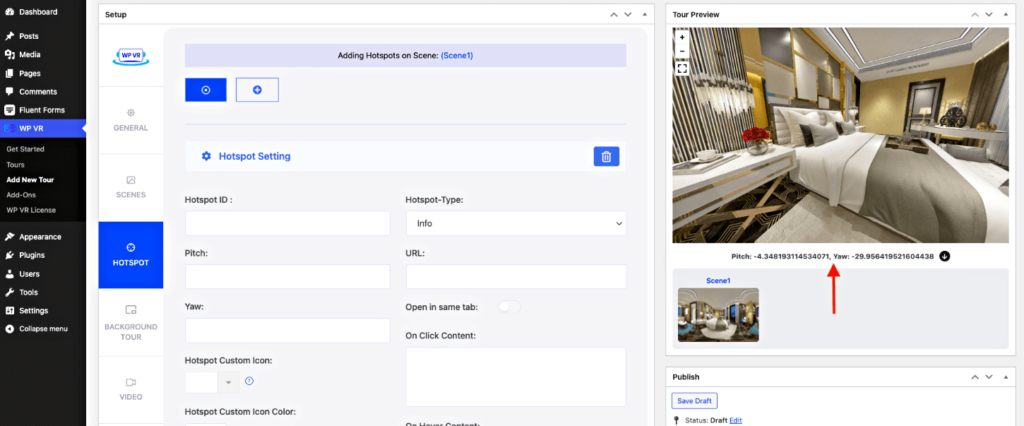
然後,分配熱點類型並輸入所需的詳細信息。
例如,假設您在床上的枕頭上設置了一個熱點。 現在,選擇熱點類型作為信息類型,然後在下方的懸停字段中輸入文本“Soft cotton pillows”。
這將做的是,這將查看枕頭頂部的熱點圖標,懸停時,它將顯示文本“Soft cotton pillows”。
接下來,更改熱點的圖標並指定合適的顏色。
現在熱點已就位,您可以更新導覽,在預覽中,您可以看到熱點的位置。
但是您會注意到您使用的自定義圖標在預覽中不可見。 這是您必須在前端查看的內容。 以下是如何將導覽放置在帖子和頁面中以查看它們:
- 在頁面/帖子中嵌入虛擬導覽。
使用它來預覽到目前為止的結果。 這是一個示例視圖:
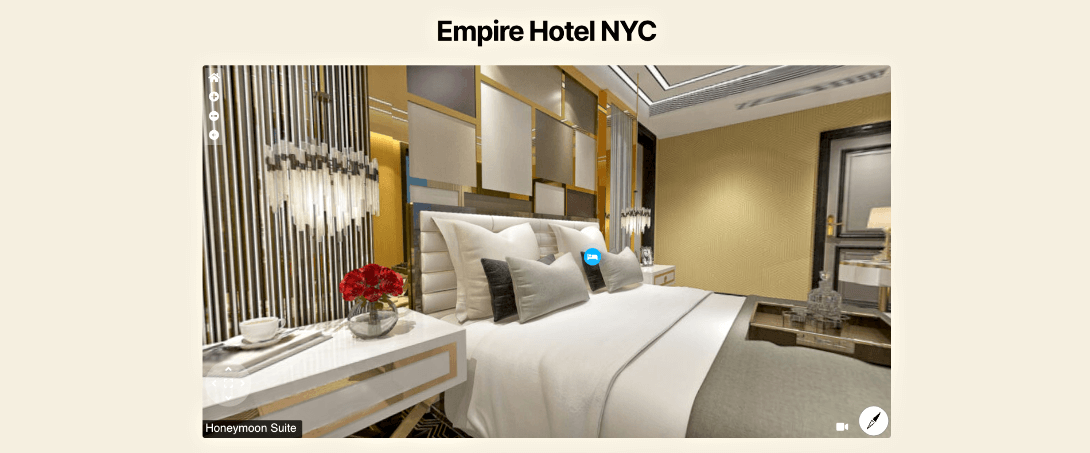
就像這樣,如果你有多個場景,你可以輕鬆地在不同的場景中添加熱點。
您可以閱讀本文以了解操作方法。
要在同一場景中添加第二個熱點,只需單擊上面的加號圖標“+”,就會出現配置第二個熱點的選項。
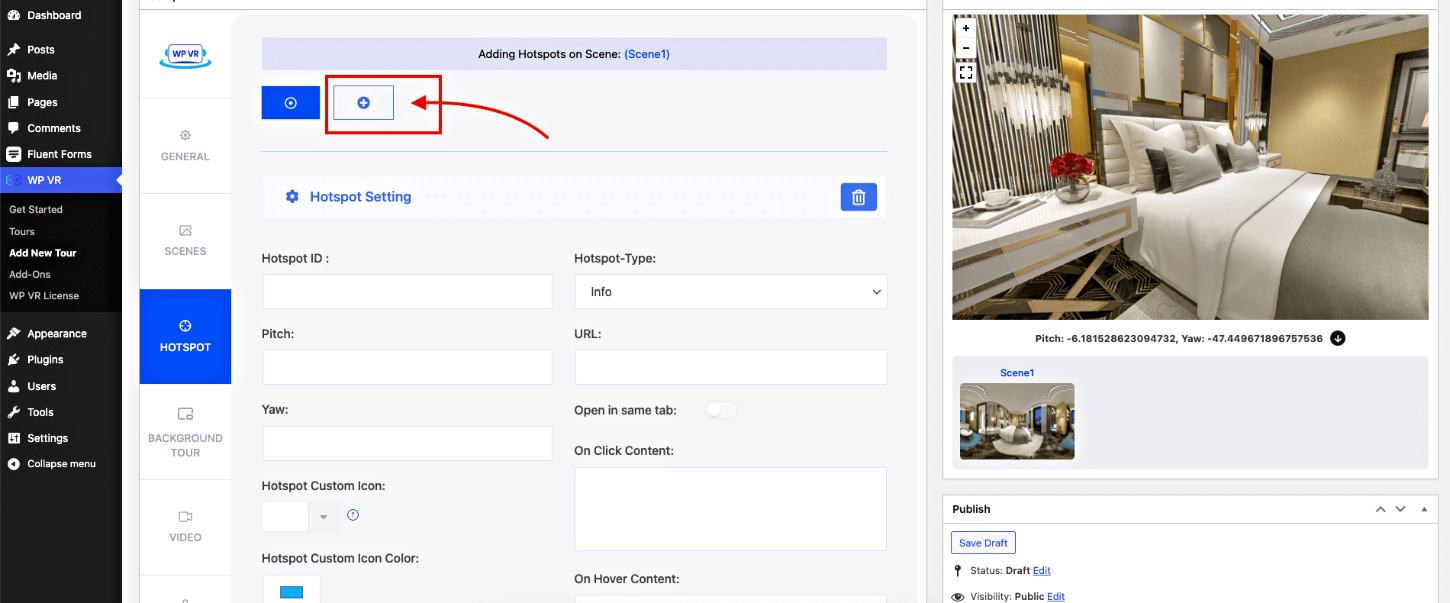
現在您知道如何添加熱點,讓我們繼續添加預訂表格。
8. 在您的酒店房間之旅中添加預訂表格
在分配表單之前,您需要在 FluentForms 中創建一個。
在 Fluent Forms 中,您會發現一個漂亮的房間預訂表格,您可以隨時隨地使用。 或者您可以從頭開始創建一個。
準備好表格後,返回到您創建的 WPVR 遊覽並像之前一樣添加熱點。 但是,這一次,將熱點類型選擇為 Fluent Forms。
完成後,您將在下拉視圖中獲得所有可用表單。
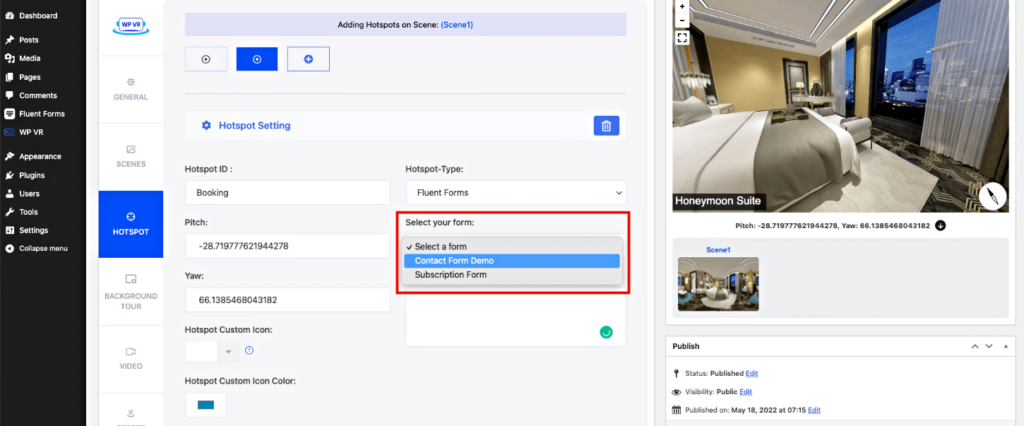
只需選擇您想要的預訂表格,然後在“懸停內容”字段中添加“單擊以立即預訂此房間”的文本,這樣人們就可以將鼠標懸停在上面,並知道他們可以通過單擊那裡來預訂此房間。
一旦你有了表格。 更新遊覽,更改將被保存。 就是這樣。 您的酒店客房之旅已準備就緒。 您可以直接將其嵌入主房間列表頁面,人們可以在其中瀏覽以查看可用房間。 (您還可以包括導覽的預覽圖像,嵌入頁面後將可見,以便人們可以單擊它進入導覽。)
因此,您可以為每個房間創建一個單獨的酒店房間導覽,並在您的房間列表頁面上使用它們,或者您可以添加更多不同房間的場景和整個酒店的其他設施,並將其變成一個完整的互動導覽。
– 以下是如何向同一個遊覽添加更多場景。
就是這樣。 您現在知道在 WordPress 中創建酒店虛擬旅遊是多麼容易了。
作者註釋
使用酒店客房導覽或完整的酒店虛擬導覽可以帶來巨大的不同。 人們肯定會發現在您的酒店預訂房間比僅顯示圖像的其他人更方便。
現在是時候將虛擬旅遊作為營銷策略的一部分,以避免錯過轉化更多潛在客戶和触發更多預訂的可能性,尤其是在即將到來的假期。
- 看看使用其他 WPVR 用戶創建的一些令人驚嘆的虛擬旅遊。
它會讓您很好地了解為什麼開始為您的 WordPress 酒店網站使用 WPVR 是一項巨大的投資。
即使您的主要網站不使用 WordPress,您仍然可以考慮在 WordPress 中創建第二個網站來託管虛擬遊覽,然後您可以將其嵌入到您的非 WordPress 網站中。
- 下面介紹如何在非 WordPress 站點上嵌入 WPVR 虛擬導覽。
祝您早日預訂翻倍。 乾杯。
